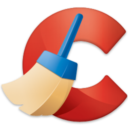
暂无资源
CC清理工具是gz85下载站小编非常喜欢的一款系统垃圾清理软件。如果你觉得你电脑运行速度太慢,那么不妨来试试这款CC清理工具吧~该软件能够针对电脑系统中的垃圾文件、历史记录、回收站等进行清理和优化,能...
基本信息
评分 9
CC清理工具是gz85下载站小编非常喜欢的一款系统垃圾清理软件。如果你觉得你电脑运行速度太慢,那么不妨来试试这款CC清理工具吧~该软件能够针对电脑系统中的垃圾文件、历史记录、回收站等进行清理和优化,能够使电脑运行更顺畅、速度更快、效率更高。有需要的用户欢迎来gz85下载站下载吧~
1、CCleaner默认会清理所有浏览器的Cookies,建议清理时取消勾选避免网站需要重复登录;
2、CCleaner默认会开机自启动并常驻后台来扫描缓存文件,如无必要建议关闭之;
3、缓存文件可以帮助你更快的打开某个网页或者是软件等,因此定期清理缓存文件即可;
4、不建议清理系统还原点和回收站内容防止内容丢失,你可以手动清理更放心;
5、对于经常安装和卸载软件的用户建议清理注册表,但清理前注意点个备份注册表
如何在调试模式下运行CCleaner?
如果你需要查看详细日志CCleaner的活动排除故障再运行软件的调试模式。
当你选择运行CCleaner在调试模式下,它会创建一个日志文件,具有不同优先级的信息,将上市。列表中的消息数取决于调试模式的选择。可用如下:
/调试生成日志CCleaner的操作,所有条目存储在日志文件
/debug2-生成日志CCleaner的操作,调试项目略
/debug3-生成日志CCleaner的操作,信息和调试项目略
/debug4-生成日志CCleaner的操作,只有错误和致命的条目记录
/调试-生成日志CCleaner的操作,唯一一项记录
运行CCleaner在调试模式:
从Windows桌面,单击开始,然后单击运行。
在运行对话框,键入<路径CCleaner>/[debugx](其中x是模式的数量)。通常,这将是:
“C:程序文件CCleanerCCleanerexe“/调试。
点击好啊。CCleaner开始在调试模式。你会看到这个词【调试】未来的版本号在程序窗口的顶部。
一旦你使用完CCleaner像往常一样,退出程序,使用Windows资源管理器导航到安装路径(相同的路径,键入在步骤2)。日志文件会在这个文件夹中的格式:CCleaner_log[日期]。txt。
1、清理临时文件夹、历史记录、回收站等垃圾信息;
2、扫描清理注册表垃圾键值;
3、CCleaner中文版内置软件卸载模块,可以选择卸载软件或者选择仅删除卸载条目;
4、支持清除IE、Firefox、Oprea等浏览器的历史记录、Cookies、自动表单记录等隐私信息;
5、可以选择清理常用软件的历史使用记录!如:MediaPlayer,winrar,Netscape,MSOffice,AdobeAcrobat,画笔,记事本等,免费使用,不含任何间谍软件和垃圾程序。